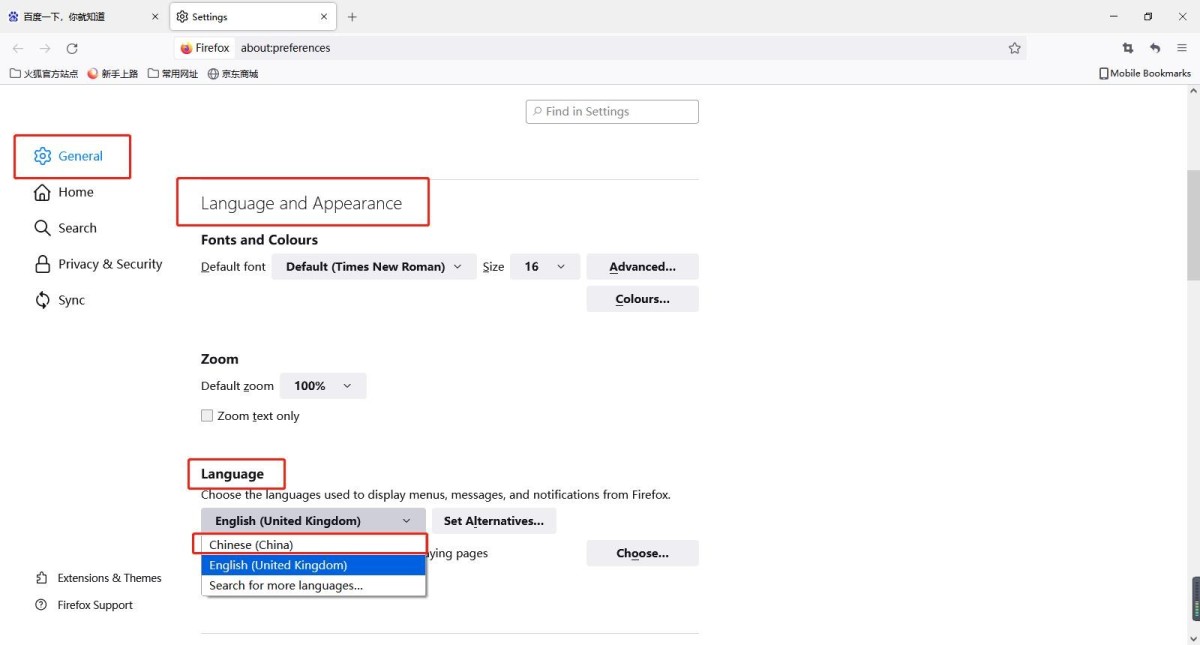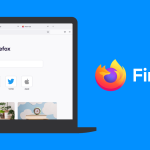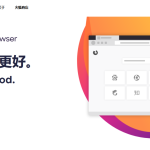在Firefox中设置语言的步骤如下:打开Firefox,点击右上角的菜单按钮(三条横线)。选择“选项”或“首选项”。进入“语言和外观”部分,点击“语言”下的“选择…”按钮。在弹出的对话框中选择或添加你需要的语言,然后点击“确定”保存设置。
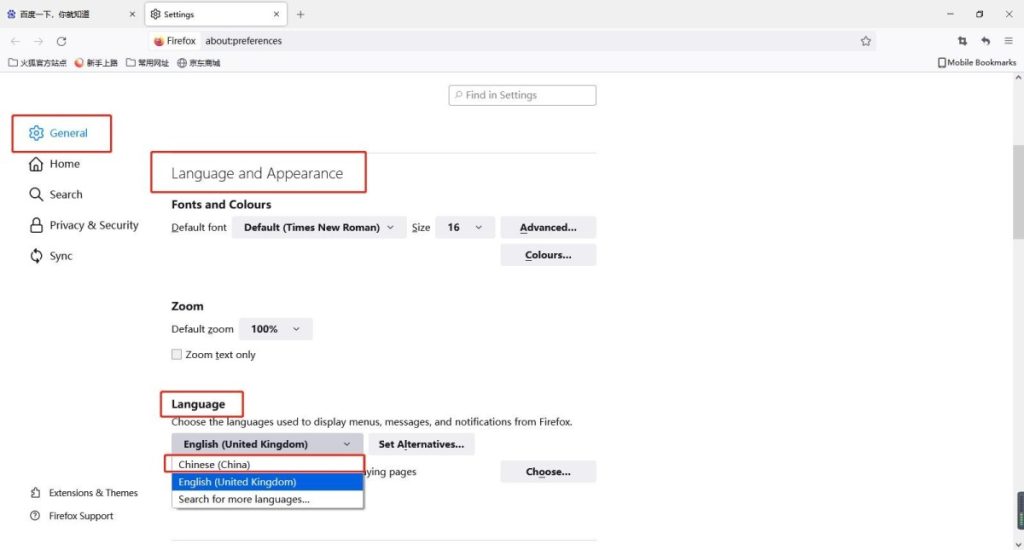
Firefox语言设置的基础指南
初次设置Firefox浏览器的语言
- 访问设置菜单:打开Firefox下载好的浏览器,点击右上角的三条横线图标以打开菜单。在菜单列表中选择“选项”或“首选项”,这将打开浏览器的设置界面。
- 导航至语言设置:在设置界面中,找到“语言和外观”部分,点击其中的“语言”标签。这里你会看到一个“选择您希望显示的语言”或类似措辞的选项。
- 选择并添加语言:点击“选择…”按钮,打开语言选择界面。在此界面,你可以搜索并添加你需要的语言。选择所需语言后,点击“添加”按钮,然后确保它被设置为首选语言。
修改现有语言设置的步骤
- 打开语言选择窗口:同样从Firefox的主菜单中选择“选项”或“首选项”,进入“语言和外观”部分,并点击“语言”下的“选择…”按钮。
- 调整语言优先级:在语言选择窗口中,你可以看到已经添加的语言列表。通过选择某一语言并使用窗口中的“上移”或“下移”按钮来调整语言的优先顺序。Firefox会按照这个顺序使用语言。
- 删除或添加新语言:如果需要删除已有的语言,可以选中该语言后点击“删除”按钮。若要添加新的语言,点击“添加语言”按钮,搜索并选择你想添加的语言,然后点击“添加”。调整完毕后,点击“确定”以保存你的设置。
优化Firefox多语言体验
如何为Firefox添加多种语言
- 进入语言设置:首先,打开Firefox浏览器,点击右上角的菜单按钮(三条横线),选择“选项”或“首选项”。在打开的页面中,找到“语言和外观”部分并点击“语言”旁边的“选择…”按钮。
- 搜索并添加语言:在弹出的语言窗口中,点击“添加语言”按钮。你将看到一个包含多种语言的列表。通过搜索栏找到你想添加的语言,选中它,然后点击“添加”。
- 设定语言优先级:添加语言后,你可以通过选择语言条目并使用“上移”或“下移”按钮来调整语言的优先级。Firefox将根据这个顺序选择显示语言。
在Firefox中管理和切换语言
- 查看和调整语言列表:在“选择您的首选语言”窗口中,你可以查看已添加的所有语言。要管理这些语言,可以通过点击“上移”和“下移”来调整它们的显示顺序,或选择语言后点击“删除”来移除不再需要的语言。
- 快速切换显示语言:虽然Firefox不支持单击即切换语言的功能,你可以通过调整语言列表中的优先级来间接切换。将希望使用的语言移至列表顶部,然后重启浏览器以应用更改。
- 使用插件辅助管理语言:对于频繁需要切换多种语言的用户,可以考虑安装专门的浏览器扩展程序,如“Quick Language Switcher”等,这些扩展允许用户更方便地在不同语言之间切换,提高多语言使用的便捷性。
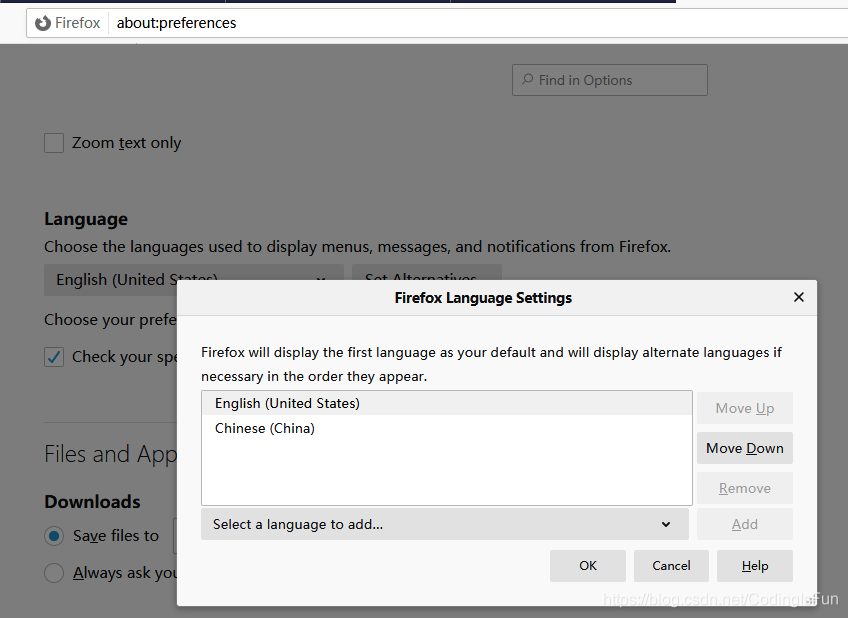
解决Firefox语言设置问题
常见的语言设置错误及其解决方法
- 语言设置不生效:如果更改语言设置后没有效果,确保已将新设置的语言移至列表的顶部,并重启浏览器。有时候,设置更改需要重启浏览器后才能完全生效。
- 添加了错误的语言版本:如果不小心添加了错误的语言(例如,添加了相似语言的不同地区版本),可以在语言设置界面中选择该语言,然后点击“删除”,之后添加正确的语言版本。
- 界面部分文字未翻译:部分界面元素未按预期显示新语言可能是由于语言包不完整或更新不及时。尝试更新Firefox到最新版本或重新添加语言设置,以确保所有语言文件都是最新的。
如何恢复到Firefox的默认语言设置
- 查找默认语言:打开设置菜单,进入“语言和外观”区域,点击“语言”旁的“选择…”。通常,Firefox的默认语言是安装时选择的语言,或者是操作系统的语言。
- 重置语言设置:在语言列表中,将默认语言(例如,如果是英语,则是English (United States))移动到列表的最顶部。删除其他所有语言,只保留这一项。
- 确认更改并重启浏览器:完成语言优先级的调整后,点击“确定”保存设置,并重启Firefox。这将使默认语言设置生效,恢复到初始的语言设置状态。
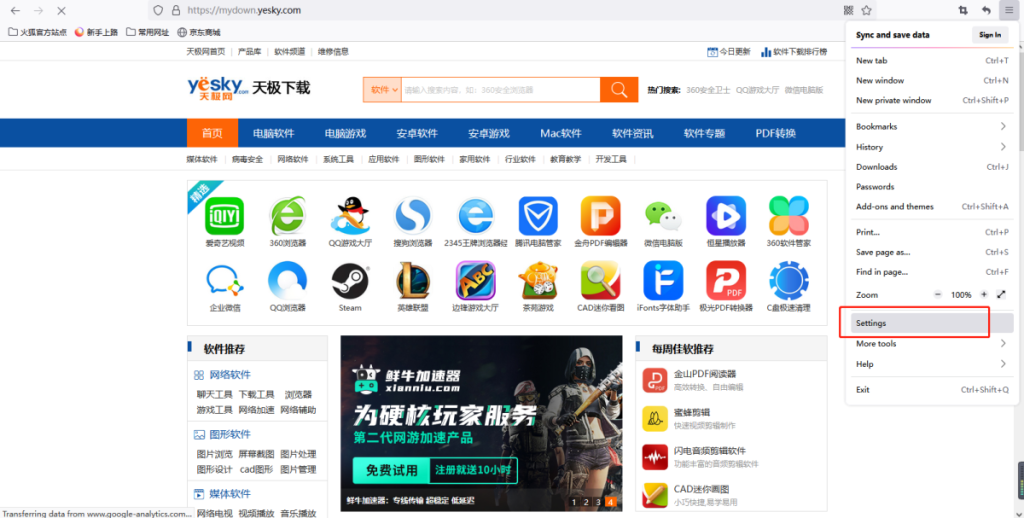
Firefox语言设置对用户体验的影响
语言设置如何改变浏览器的使用感受
- 界面语言的亲切感:将Firefox设置为用户的母语可以大幅提升浏览器的亲切感和易用性。用户能够更快地理解菜单选项和错误信息,减少因语言障碍导致的误操作。
- 提高操作效率:使用熟悉的语言,用户可以更快地导航和配置浏览器设置,从而提高工作效率。例如,进行隐私设置或安装扩展时,能够准确理解各个选项的含义。
- 增强辅助功能:对于非英语母语的用户,使用本地语言可以更好地利用浏览器的辅助功能,如阅读模式、语音输入等,使这些功能更加贴合个人使用习惯和需求。
Firefox多语言支持的好处
- 覆盖广泛的用户群体:Firefox通过提供多语言支持,能够覆盖全球不同地区的用户。这不仅扩大了其市场份额,也让来自不同文化背景的用户都能享受到定制化的浏览体验。
- 支持全球化策略:多语言支持是任何希望在全球市场竞争的软件产品的关键组成部分。Firefox的多语言支持展现了其作为全球浏览器的承诺,增强了品牌的国际形象。
- 增强社区参与:通过支持多种语言,Firefox能够吸引更广泛的开发者和用户社区参与。这种参与不仅限于使用产品,还包括提供反馈、参与测试和开发新功能,从而促进产品的持续改进和创新。
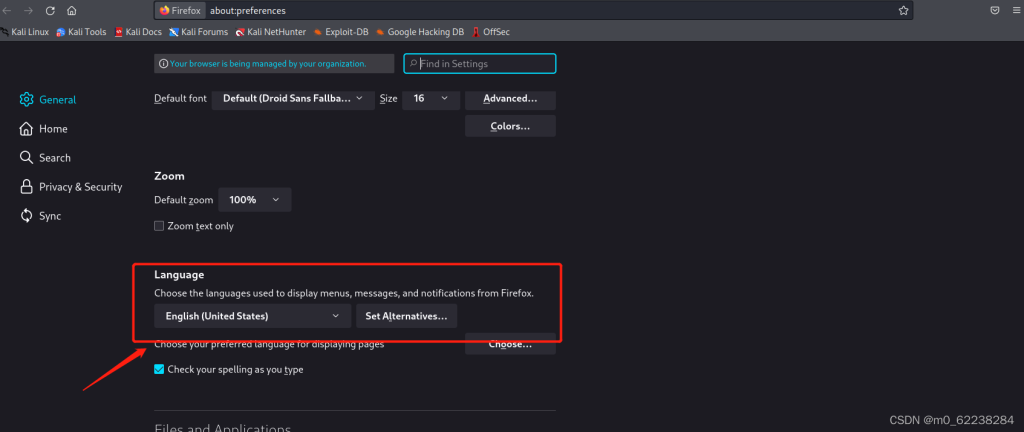
详解Firefox语言设置的高级功能
利用about调整语言偏好设置
- 访问高级配置:在Firefox地址栏中输入“about”并回车。这将打开一个警告页面,提示你小心操作。点击“接受风险并继续”以访问高级设置。
- 搜索语言相关设置:在搜索框中输入“intl.accept_languages”来找到控制语言偏好的设置。这个设置决定了Firefox如何选择显示内容的语言。
- 修改语言偏好:双击“intl.accept_languages”条目,你可以编辑这个值来调整语言优先级。输入格式如“en-US, fr, de”来设定英语为首选,法语和德语为次选。更改后保存设置,重启浏览器使更改生效。
如何使用插件优化Firefox的语言体验
- 安装语言切换插件:Firefox的扩展库中提供了多种语言切换插件,例如“Simple Locale Switcher”。这类插件允许你在浏览器工具栏快速切换不同的语言环境。
- 配置插件设置:安装插件后,通常需要在插件的设置中添加你需要的语言选项。这可以通过访问插件的选项页面来完成,其中你可以添加、删除或重新排序语言。
- 使用插件进行快速切换:配置完成后,你可以直接从浏览器工具栏中选择语言,快速切换浏览器界面和内容的显示语言。这对于需要在多种语言之间快速切换的用户尤其有用,比如多语言环境下的内容开发者和测试人员。
如何添加新语言到Firefox浏览器中?
首先打开Firefox,点击右上角的菜单按钮,选择“选项”或“首选项”。在“语言和外观”部分点击“语言”,然后点击“选择…”按钮。在弹出的对话框中,点击“添加语言”,选择你想添加的语言,点击“添加”。
Firefox中如何删除不需要的语言?
在Firefox的“选项”或“首选项”菜单中,找到“语言和外观”部分,点击“语言”旁的“选择…”按钮。在语言列表中,选中不再需要的语言,然后点击“删除”。
如何在Firefox中更改默认显示语言?
打开Firefox,进入“选项”或“首选项”,在“语言和外观”下点击“语言”。在语言选择窗口中,你可以通过“上移”或“下移”按钮调整语言的优先顺序,将希望设为默认的语言移至列表顶部,然后点击“确定”保存更改。